
All Free DVD Ripper V8.8.2
大小:39.9MB 软件类型:汉化软件
软件语言:简体中文 时间:2021-09-02 13:30:53
软件授权:演示软件 运行环境:Win7/Win8/Win10/WinALL

大小:39.9MB 软件类型:汉化软件
软件语言:简体中文 时间:2021-09-02 13:30:53
软件授权:演示软件 运行环境:Win7/Win8/Win10/WinALL
全免费DVD开膛手是一款专业的DVD转换软件。DVD转换工具的领导者,全免费DVD开膛手。这是一个易于使用但功能强大的DVD转换器工具,使用户能够骑各种视频DVD或将其转换为3GP、FLV、MP3等。并支持便携式播放器和手机,如PSP、黑莓等。使用该DVD工具,用户可以选择要翻转的DVD的标题和章节、轨道和字幕轨道;您也可以选择输出格式并调整输出质量。友好的用户界面使操作比以往任何时候都更容易,只需带一些电影和音乐。它还提供了预览功能,用户可以用它来预览整张光盘或选定的标题,并拍摄快照来备份有吸引力的场景。它支持将DVD视频转换为高清格式,以获得更好的视频享受,并支持各种媒体格式和设备,随时随地都可以观看!
支持可在多种设备(如iPod、iPhone、PSP等)上播放的视频格式。).
支持音频输出,如MP3和WMV,可以用音乐播放器欣赏
支持总标题、章节、曲目和副标题
视频预览和轻松播放
提供快照按钮来拍摄视频截图
使用通用参数配置预设
转换后自动关闭计算机
友好的用户界面,简单的操作,验证安全的免费程序,没有恶意软件
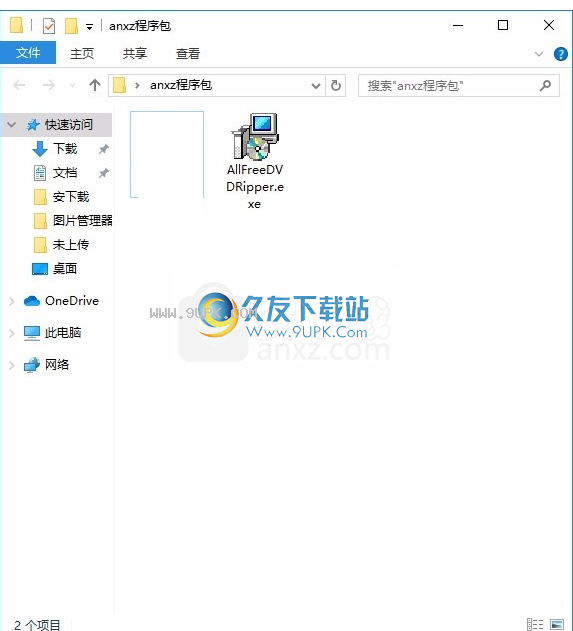
2.只需使用解压功能打开压缩包,双击主程序安装,弹出程序安装界面
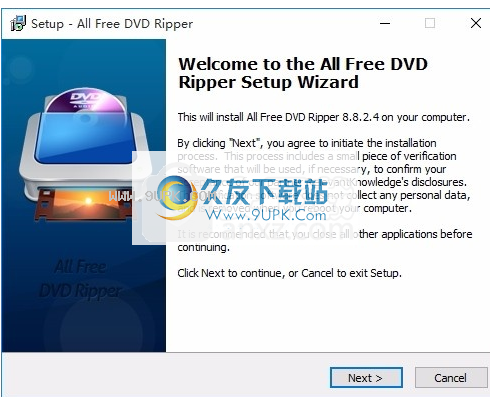
3.同意上述协议的条款,然后继续安装应用程序,并单击同意按钮
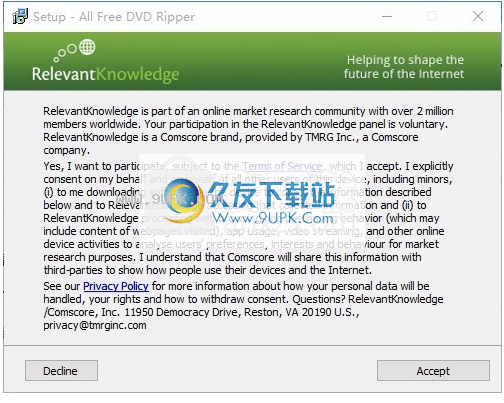
4.您可以根据自己的需要更改应用程序的安装路径,然后单击“浏览”按钮。
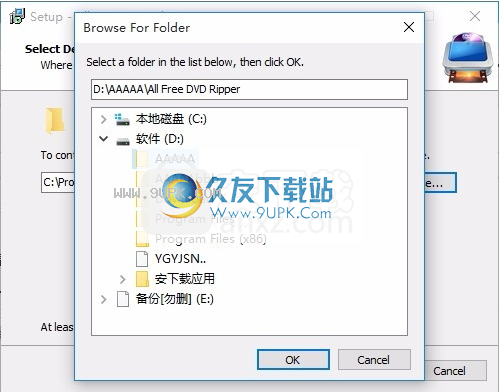
5.现在准备安装主程序,点击“安装”按钮开始安装
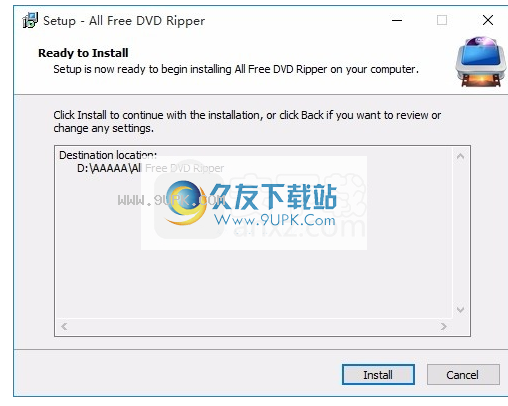
6.弹出应用安装计划加载界面,等待加载完成即可
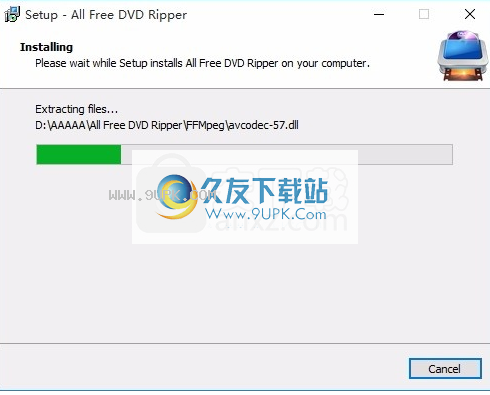
7.根据提示点击安装,弹出程序安装完成界面,点击完成按钮

将DVD视频插入光驱,双击图标启动程序。
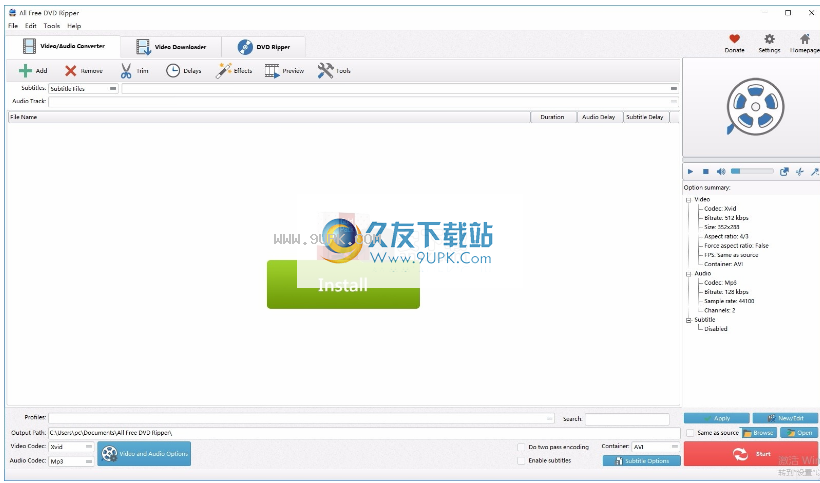
根据需要,单击加载DVD光盘以加载DVD或加载DVD文件夹。
提示:通常,在点按“加载DVD”之前插入一张DVD视频光盘,但是如果在加载DVD之后插入一张CD,有时当您选择DVD设备菜单时可能找不到光盘。
使用加载DVD文件夹查找要加载的视频文件夹,或者您可以重新启动程序。
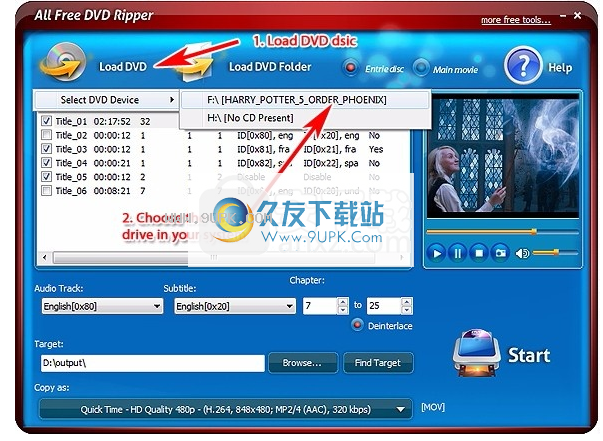
选择要撕的内容查看标题列表,然后选择要骑行的章节和跟踪/字幕(必要时请提供视频删除)。
提示:如果撕裂的视频没有声音或字幕,只需在“轨道”和“字幕”下拉列表中选择“禁用”。
提醒语言学习者,曲目和字幕不必使用同一种语言,这意味着你在听西班牙语时可以有英文字幕,反之亦然。
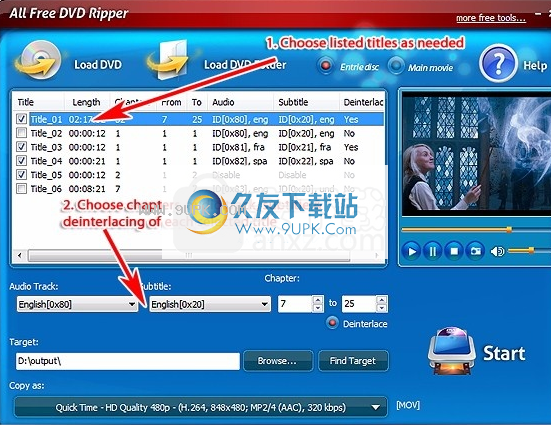
开始撕开选定的输出文件夹
(单击浏览)、输出格式和输出质量(单击视频/设备/音频选项卡,根据需要选择格式。
然后从预置下拉菜单中选择预置)。单击开始,等待过程完成。
提示:DVD视频转换通常需要很多时间,尤其是那些蓝色转换。
虽然我们尽一切努力缩短进度,但如果你发现时间需要时间让你无法接受,或者如果你不介意有轻微的下降,建议你选择相对较小的格式/质量。
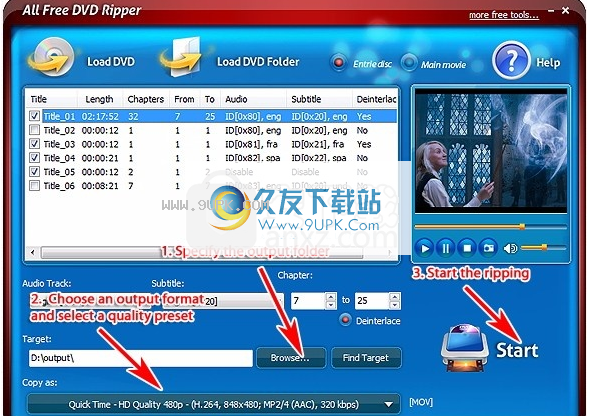
插入您想要播放的视频光盘,然后点按“载入光盘”。如果要加载DVD文件夹,请单击“加载DVD文件夹”。
在你想要撕掉东西加载DVD之后,所有的标题都会在窗口中列出,包括章节、曲目、字幕以及视频行扫描的一些细节。
右侧的预览窗口作为带有音频控制的媒体播放器提供,可以帮助您播放整个DVD或选定的标题,并确定要分割的部分。
使用快照按钮,预览窗口中显示的场景可以是快照。您可以将订单拖到所需的位置。
现在,你应该检查标题列表是否有撕裂。
对于每个标题,您可以通过输入开始和结束章节的数量来选择任何一个章节。
如果要扫描视频,只能选择“逐行扫描”选项。
我们提到准确的音频和字幕波纹,但如果有必要,您可以禁用它们,使视频骑没有音频或字幕。
对于多语言DVD,支持不同语言的曲目/字幕。
3.通过“浏览”按钮选择开始撕裂存储的输出文件的位置。
激活是一个菜单,您将以三种输出格式查看标签:视频、设备和音频。
每个标签在输出格式中都有许多按钮,因此您只需要选择正确的选项卡之一。
视频:AVI,MP4,FLV,SWF,MPEG,RM,WMV,MOV,3GP
设备:iPod、iPhone、iPad、苹果电视、PSP、黑莓和手机
音频:WAV、MP3、WMA、OGG、AAC、M4A、FLAC和MP2
然后,如果您想要调整输出质量,您应该激活预设列表,我们为每种格式提供许多配置良好的质量预设。
选择预设后,可以点击“开始”,程序会立即执行骑行。完成进度条后,视频已成功滚动。
您不必记住文件的输出位置,因为我们提供了“查找目标”按钮来直接打开输出位置。
立即获取视频的RIP,并使用媒体播放器和便携式设备欣赏它!
将各种DVD转换成各种视频/音频格式。
适用于所有DVD电影的字幕,包括其他可能无法播放或有音频问题的工具。
它还从各种DVD中提取音轨作为音频提取器,并将其存储在WAV、MP3、WMA、OGG、AAC等中。
支持HD DVD/BLU-雷电影/DVD-9/DVD-5
它允许HD DVD骑在各种视频格式,不能使用无损输出享受高分辨率屏幕的媒体播放器。
此外,DVD开膛手还支持最新版本的蓝光DVD MKB
这意味着它可以解密市场上的任何蓝光DVD电影。
它还支持DVD-9(8.5GB)和DVD-5(4.7GB)电影作为源DVD。
视频快照
“快照”按钮可帮助您拍摄预览窗口中显示的场景的快照,并将其保存为BMP或JPEG格式。
它们可以作为电脑的壁纸,也可以上传到你的手机和博客上与朋友分享。
显示全部
宝哥软件园为您提供All Free DVD Ripper,DVD转换软件免费下载,All Free DVD Ripper是一款专业的DVD转换软件。
简体中文 39.9MB 演示软件